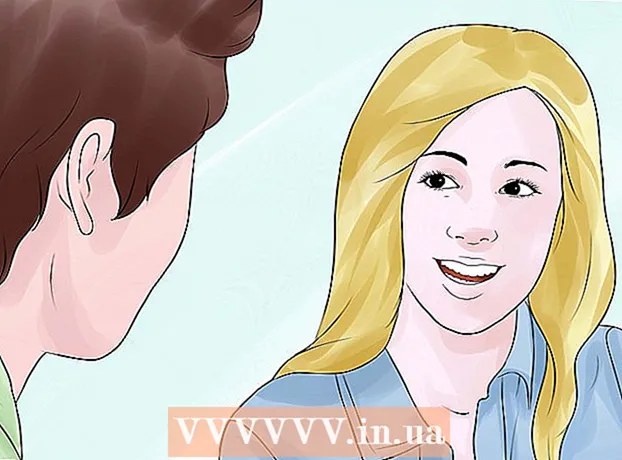Autor:
Alice Brown
Fecha De Creación:
23 Mayo 2021
Fecha De Actualización:
1 Mes De Julio 2024

Contenido
No todos podemos marcar el sobre con exactitud, especialmente si no está alineado.
Pasos
 1 Encienda la impresora.
1 Encienda la impresora. 2 Abra Microsoft Word.
2 Abra Microsoft Word. 3 Vaya a la pestaña Correos.
3 Vaya a la pestaña Correos. 4 Haga clic en Sobres. Una nueva ventana se abrirá.
4 Haga clic en Sobres. Una nueva ventana se abrirá.  5 En el campo "Dirección del destinatario", ingrese la dirección del destinatario.
5 En el campo "Dirección del destinatario", ingrese la dirección del destinatario. 6 En el campo "Dirección de devolución" introduzca su dirección. Si no desea imprimir la dirección de devolución, marque la casilla de verificación "No imprimir".
6 En el campo "Dirección de devolución" introduzca su dirección. Si no desea imprimir la dirección de devolución, marque la casilla de verificación "No imprimir".  7 Haga clic en Muestra para cambiar el tamaño del sobre y establecer fuentes, tamaños y posiciones.
7 Haga clic en Muestra para cambiar el tamaño del sobre y establecer fuentes, tamaños y posiciones. 8 Haga clic en la pestaña Configuración de impresión y seleccione cómo se alimenta el sobre en la impresora. Haga clic en Aceptar.
8 Haga clic en la pestaña Configuración de impresión y seleccione cómo se alimenta el sobre en la impresora. Haga clic en Aceptar.  9 Inserte el sobre en la impresora como especificó en la pestaña Configuración de impresión.
9 Inserte el sobre en la impresora como especificó en la pestaña Configuración de impresión. 10 Haga clic en Imprimir. Guarde (o no guarde) su dirección de retorno predeterminada y luego haga clic en Sí (o No).
10 Haga clic en Imprimir. Guarde (o no guarde) su dirección de retorno predeterminada y luego haga clic en Sí (o No).  11 ¡El texto está impreso en el sobre!
11 ¡El texto está impreso en el sobre!